如何解决休眠的笔记本电脑被唤醒后无法连接WiFi的问题
在使用笔记本电脑的时候,有时会暂时离开电脑前。这样电脑就会进行休眠状态。将休眠后的笔记本电脑唤醒之后,如果出现无法连接WiFi的情况的话,应如何处理呢?接下来就由小编来告诉大家。
具体如下:
1.第一步,打开电脑后,点击左下角的开始图标,然后在弹出的开始菜单中,点击控制面板选项。调出控制面板后,先点击右上角查看方式右侧的下拉箭头,然后将查看方式设置为类别。再点击下方网络和Internet分类下的查看网络状态和任务按钮。
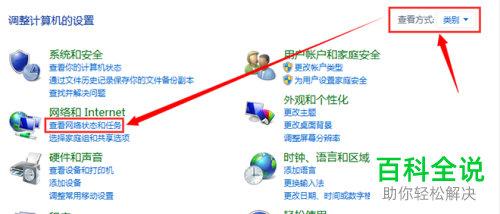
2.第二步,调出网络状态和任务窗口后,点击左侧的更改适配器设置按钮。
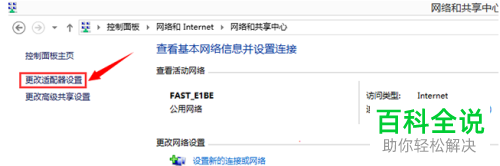
3.第三步,在更改适配器设置页面下,找到已经连接的网络,如下图所示,我们连接的是wlan网络。右键点击wlan网络,然后点击弹出菜单中的禁用选项。禁用网络后,再次右击网络,然后点击弹出菜单中的启用选项,这样就可以不用重启电脑,就可以重连WiFi了。
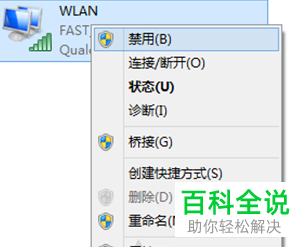
5. 解决方法二、
1、如果觉得第一种方法很麻烦的话,还有一种一劳永逸的方法。第一步,需要打开网络连接窗口,然后右键点击wlan选项,再点击弹出菜单中的属性选项。调出wlan属性窗口后,点击下方的配置按钮。
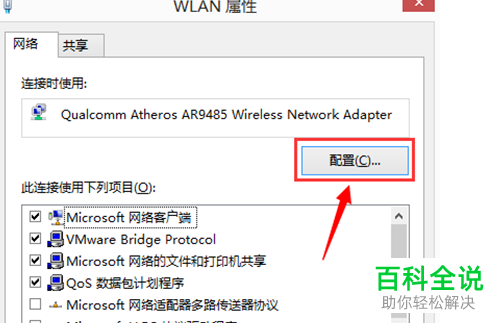
6. 第二步,在配置窗口中,先点击上方的电源管理标签,然后在下方点击允许计算机关闭此设备以节约电源选项左侧的方框,取消勾选,再单击下方的确定按钮。
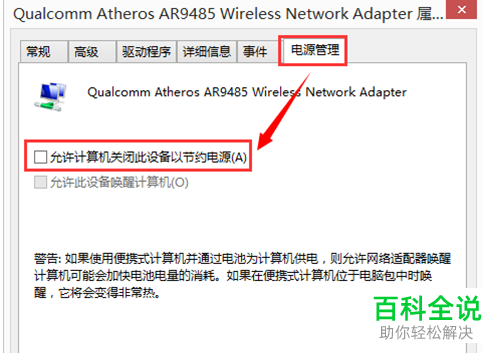
以上就是小编为大家带来的解决休眠的笔记本电脑被唤醒后无法连接wlan的方法。
赞 (0)

